امروزه دوربینهای مدار بسته پیشرفتهای وجود دارند که میتوانند افراد را از دیگر اجسام متحرک تشخیص دهند. این دوربینهای امنیتی بستههای تحویلشده را تشخیص داده و حتی افراد را توسط هوش مصنوعی شناسایی میکنند. یکی از معیارهایی که کاربران هنگام خرید دوربین مداربسته به آن توجه میکنند، این است که چگونه میتوان تصویر و فیلم را انتقال داد تا بتوان آن را ضبط و مشاهده کرد. برای انتقال تصویر دوربین مداربسته روشهای مختلفی وجود دارد که تخصص نصاب دوربین مداربسته است و در ادامه به برخی از این روشها میپردازیم پس تا انتهای مقاله همراه ما باشید.
انتقال تصویر دوربین مداربسته چیست؟
انتقال تصویر دوربین مداربسته یکی از مهارتهایی است که توسط آن میتوان تصاویر انواع مختلف دوربینهای امنیتی را روی گوشیهای هوشمند، لپ تاپ و با اینترنت یا بدون اینترنت تصاویر ضبط شده دوربین مدار بسته را مشاهده کرد.
در نتیجه با انتقال و نمایش تصاویر دوربینهای مدار بسته توسط گوشیهای هوشمند، زمینه و شرایط مناسب برای مدیریت، نظارت و کنترل واحدهای تجاری، مسکونی و اداری به بهترین شکل مهیا شده است.
روشهای انتقال تصویر دوربین مدار بسته
انتقال تصویر دوربین مدار بسته و روشهای آن پرسشی است که ذهن بسیاری از ما را درگیر کرده است. به همین دلیل از جمله روشهای انتقال تصویر دوربین مدار بسته میتوان به موارد زیر اشاره کرد:
کابلهای POE (اترنت)
در اکثر دوربینهای مداربسته جدید، بهترین روش برای انتقال تصویر، برقراری ارتباط سیمی توسط اترنت است. همچنین امکان دارد این کابلها را با عنوان کابلهای LAN در اتصال به روتر نیز بشناسید.
Power over Ethernet نسخه مدرن کابلهای اترنت است که در دوربینهای مدار بسته و دستگاههایی مانند روترهای وای فای میتوانند دادهها را با کمک این کابل منتقل کنند.
کابلهای کواکسیال
این کابلها جایگزین سیمی دیگری برای دوربینهای مدار بسته هستند که به نامهای RG6، RG9 نیز شناخته میشوند. کابلهای کواکسیال را میتوان در دو تکنولوژی HD دیجیتال، آنالوگ HD قدیمی برای انتقال تصویر استفاده کرد. به کارگیری HD دیجیتال نسبت به تکنولوژی قدیمی آن مقرون به صرفهتر است و میتواند ویدئوهای فشرده نشده را با وضوح بالایی پشتیبانی کند.
به طور کلی این کابلها کمترین میزان تاخیر را دارند و برای فشردهسازی دادهها به الگوریتمهای رمز گذاری وابسته نیستند. در ضمن این رابطهای کواکسیال در اکثر موارد مقرون به صرفه هستند و برای راهاندازی بدون نویز و انتقال ایمن گزینه مناسبی محسوب میشوند.
Wi-Fi (گیگا هرتز 24)
اگر شما برای انتقال تصویر دوربین مداربسته خود هیچ راهی نداشته باشید، در این صورت باید از روش انتقال بیسیم استفاده کنید . این تکنولوژی ارتباط میتواند توسط وای فای انجام شود، یعنی در حالت کلی هیچ گزینهای بهتر از Wi-Fi نمیتواند انتقال تصاویر را در دوربین مداربسته انجام دهد. راهاندازی Wi-Fi دوربینهای امنیتی بسیار ساده بوده و برای انجام این کار تنها کافی است که یک روتر Wi-Fi را راه بیندازید و دوربینهای مدار بسته را به شبکه Wi-Fi متصل کنید.
ایراد اصلی ارتباط سیمی توسط Wi-Fi پهنای باند آن است؛ زیرا پهنای باند در وای فای محدودیت دارد و اگر دوربینهای Wi-Fi دادهها را ارسال کنند موجب افزایش پهنای باند شبکه میشود. سرعت و انتقال و پهنای باند و سرعت انتقال با یکدیگر بهترین ارتباط را ایجاد کنند. در نتیجه هر چقدر سرعت انتقال تصویر دوربین مدار بسته بیشتر باشد، پهنای باند سریعتر آزاد میشود. اغلب شبکههای خانگی از باند Wi-Fi گیگاهرتز 24 استفاده میکنند.
انتقال تصویر دوربین مداربسته روی کامپیوتر
برای انتقال تصویر دوربین مداربسته روی کامپیوتر نیز مانند موبایل به یک دستگاه DVR یا NVR و اینترنت نیاز دارید. اولین قدم برای انتقال و مشاهده تصاویر دوربینهای امنیتی بر روی pc (کامپیوتر) دسترسی به منوی تنظیمات دستگاه NVR یا DVR است.
- نخست وارد منوی تنظیمات Configuration یا Setting شده و منوی Network را انتخاب کنید.
- بعد تیک DHCP را غیرفعال کنید.
- در قسمت IP Address آدرس آی پی دستگاه DVR را وارد کنید و سپس سایر اطلاعات مورد نیاز را بنویسید.
- شما باید در مرورگر وب آدرس تنظیمات مودم، پسورد و یوزرنیم خود را وارد کنید و سپس وارد منوی تنظیمات مودم شوید.
- در این مرحله نیز باید دستور virtual server- NAT- Advanced setup را انجام دهید و اطلاعات این قسمت را یادداشت کنید.
- پس از یادداشت اطلاعات روی دکمه ذخیره (save) کلیک کنید، پس از انجام این مراحل اطلاعات مرتبط با انتقال تصویر روی مودم شما ذخیره میشود.
- پس از ذخیره اطلاعات در مودم شما با وارد کردن DVR IP Address Ueser Name و Password مربوط DVR خود میتوانید تصاویر را مشاهده کنید.
انتقال تصویر دوربین مداربسته روی گوشی
- برای انتقال تصاویر دوربین مدار بسته روی گوشیهای همراه هوشمند ابتدا باید یک مودم به هر دو دستگاه وصل باشد؛ بنابراین پس از نصب نرمافزار میتوانید با کمک کابل HDMI به دستگاه DVR متصل شوید و تصاویر دوربین مدار بسته را بر روی گوشی هدشمند خود به نمایش در بیاورید.
- در دستگاه DVR آدرس آی پی، HTTP Port ،Default Gateway ،Subnet Mask ،Client port را وارد کنید.
- در این مرحله مودم را تنظیم کرده و برای آن باید در صفحه مرورگر وب آدرس IP مودم، پسورد و یوزرنیم را وارد کنید.
- سپس در بخش Virtual Circuit از بین PVC0 تا PVC7 گزینه مورد نظر خود را تغییر دهید.
- پس از انجام مراحل قبلی میتوانید با اتصال تلفن همراه خود به وای فای به فیلمها و تصاویر دوربین مداربسته دسترسی داشته باشید و انتقال تصویر دوربین مدار بسته را انجام دهید.
دانلود نرم افزار دوربین مداربسته
برای انتقال تصویر دوربینهای مدار بسته روی موبایل میتوان از نرم افزارهای متعددی استفاده کنید. نرمافزارهایی که میتوانید برای انتقال تصویر دوربین مداربسته از آنها استفاده کنید، عبارتند از:
- نرم افزار XMeye
- نرم افزار Newham Studio
- نرم افزار Perfect Surveillance
- نرم افزار Xeoma
- نرم افزار IVideon
- نرم افزار Anycam
- نرم افزار Genius Vision
- نرم افزار Agent DVR
- نرم افزار ContaCam
- نرم افزار Security Eye
- نرم افزار IP Pro
- نرم افزار gDMSS Lite
- نرم افزار TMeye
- نرم افزار آلباترون
- نرم افزار Deskshare IP Camera Viewer
مراحل راهاندازی نرمافزار انتقال تصویر بر روی گوشی
- برای انجام این کار ابتدا باید وارد منوی NETWORK شوید.
- پس از آن روی Cloud کلیک کنید.
- در صفحهای که برای شما باز میشود سه کد QR نمایان شده است که به ترتیب از سمت چپ، کد اول برای گوشیهای آیفون، کد دوم متعلق به گوشیهای اندروید و کد سوم نیز به سریال دستگاه ضبط کننده DVR تعلق دارد.
- شما برای نصب نرمافزار روی تلفن همراه خود به یک بارکد خوان نیاز دارید تا آن را اسکن کنید و براساس سیستمی که در اختیار دارید، نرم افزار مرتبط با آن را دریافت کنید.
- پس از نصب وارد نرم افزار شوید.
- سپس از گزینه LoginFree وارد Main Menu شوید.
- پس از آن روی Device manager کلیک کنید.
- در بخش انتهایی صفحه گزینه Add Device را انتخاب کنید.
- در بخش Alias به دلخواه برای خود یک اسم انتخاب کنید.
- بعد از انجام مراحل قبلی Link Mode را تغییر داده و روی P2P قرار دهید.
- در این بخش دستگاه DVR و Cloud ID بارکد QR CODE را اسکن کنید.
- پس از اسکن کردن بارکد، آن را بر روی بارکد S/N در دستگاه DVR قرار دهید.
- پس از اسکن Cloud ID به شکل خودکار پر میشود.
- در User ID باید User name دستگاه DVR را یادداشت کنید.
- در بخش password هم باید پسورد دستگاه DVR را وارد کنید.
- در گزینه Max Channel باید تعداد دوربینهای که توسط DVR پشتیبانی میشود را مشخص و وارد نمایید.
- فرم Stream Type را تغییر داده و روی گزینه Sub قرار دهید، سپس برای ثبت شدن اطلاعات روی (+) کلیک کنید.
- در مرحله آخر بعد از تکمیل کردن این موارد به منوی اصلی بازگردید و سپس Real time monitoring، اسمی که برای User name خود انتخاب کردید را مشاهده خواهید کرد. در نتیجه شما میتوانید به آسانی فیلمها و تصاویر موجود در دوربین مدار بسته خود را در اختیار داشته باشید.
آموزش انتقال تصویر دوربین مداربسته برای iPhone
شما برای انتقال تصاویر بر روی گوشیهای آیفون، میتوانید با اسکن کردن QR Code اول از سمت چپ این نرمافزار را روی گوشی خود نصب و راهاندازی کنید. اما پیشنهاد ما برای مشاهده دوربینهای امنیتی در تلفنهای کمپانی اپل برنامه XMEye است که در اینجا چگونگی اتصال و راهاندازی آن به دوربینهای نظارتی شما، به طور کاملا دقیق توضیح داده شده است. همچنین این نرم افزار قابلیت اتصال به انواع دوربینهای مداربسته را دارد و می توان گفت که یکی از قابلیتهای بینظیر این نرم افزار اتصال آن به دوربینهای امنیتی ارزان قیمت است.
اتصال دوربین به گوشی اندروید
شما برای اتصال به دوربینهای امنیتی در گوشیها اندروید میتوانید برنامههای XMEye و ivideon را دانلود و مراحل نصب آنها را انجام دهید. در ضمن برنامه ivideon به شما این امکان را میدهد تا با استفاده از اینترنت و ارسال دوباره تصاویر و فیلمها را به صورت آنلاین و پخش زنده مشاهده کنید. این برنامه به فضای ذخیره سازی ابری مجهز است که میتوان در زمان حذف یا از بین رفتن نوارهای نظارتی آنها را بازیابی کرد. البته در بیشتر مواقع این گزینه برای افرادی که در ایران زندگی میکنند امکان پذیر نیست.
امکانات نرم افزار
- پشتیبانی از ورود به cloud login/local login/direct login
- پشتیبانی از زبانهای انگلیسی، چینی و کرهای
- ساپورت ضبط و تماشای همزمان ویدیوی توسط WIFI GPRS
- ساپورت آدرس IP، شماره سریال و دسترسی DDNS
- پشتیبانی از سوئیچ کانالهای مختلف (64 کانال)
- ساپورت پخش ویدئو از راه دور
- پشتیبانی از تغییر، پیکربندی و حذف دستگاه
- پشتیبانی از تصویر فوری محلی
- ساپورت رکورد محلی و مشاهده آن
- پشتیبانی از عملکرد صوتی
- ساپورت صحبت صوتی به طور آنلاین
- پشتیبانی دریافت اطلاعات آلارم هشدار
- ساپورت ضبط و تنظیمات رمزگذاری
- ساپورت کنترل PTZ
انتقال تصاویر با روش 4G LTE
به جز روشهایی که به آن اشاره شد، گزینه 4G LTE یکی از روشهای انتقال تصویر دوربین مدار بسته از راه دور اتصال است. نکته قابل توجه این است که این روش مقرون به صرفه نیست و هر دوربین بی سیم به یک سیم کارت و طرح تلفن همراه مخصوص به خود نیاز دارد. با در نظر گرفتن تمام شرایط اگر بتوانید این روش را برای انتقال تصویر دوربین امنیتی اجرا کنید، یک دوربین مدار بسته بسیار مطمئن خواهید داشت که بدون اتصالات دیگر فیلم را به طور یکپارچه ضبط و پخش میکند. در نتیجه این دوربینها برای کنترل سیستم قایقها، کابینها، RVها، سایتهای ساخت و ساز و هر مکان دیگری که به نظارت بدون دردسر سریع کابلها و شبکههای اختصاصی نیاز دارد، گزینه مناسبی هستند.
از فضای ذخیره سازی محلی استفاده کنید
اگر هیچ یک از روش های بررسی شده برای شما عمل نکرد، میتوانید یک دوربین مدار بسته با حافظه داخلی تهیه کنید. به عنوان مثال بعضی دوربینها به اسلات microSD مجهز هستند که میتوانند اطلاعات را در 24 ساعت شبانهروز ضبط و ذخیره کنند. همچنین شما با کمک این گزینه میتوانید کارت MicroSD را از دوربین خارج کنید و فیلم را روی کامپیوتر یا لپ تاپ خود مشاهده نمایید.
این روش یک گزینه مناسب برای دسترسی به فیلمها نیست، با این حال میتواند به عنوان یک گزینه پشتیبان فوقالعاده عمل کند. در این روش دیگر به انتقال تصویر دوربین مدار بسته نیازی ندارید.
از طریق کارت خوان های حافظه
به طور معمول کارتخوانهای کارت حافظه یکی از سریعترین راهها برای انتقال تصاویر از دوربینهای امنیتی به کامپیوتر یا لپ تاب هستند، مخصوصا اگر تعداد زیادی تصویر برای دانلود داشته باشید. کارتهای حافظه با توجه به مدل یا نوع دوربین، در اندازههای مختلفی تولید میشوند و امکان دارد که اتصالات گوناگونی هم داشته باشند. در حال حاضر بیشتر کارتخوانها به اسلاتهای متنوعی مجهز هستند که در صورت داشتن چندین دوربین، گزینه عالی خواهند بود.
بیشتر این کارتخوانها به USB رایانه متصل میشوند. همچنین بعضی از چاپگرهای خانگی، رایانهها در فروشگاههای دارای اسلات کارت حافظه هستند که به طور مستقیم از دوربین شما کارت میپذیرند. چاپگرها به شما این امکان را میدهند تا بتوانید تصاویر خود را بدون نیاز به بارگیری در رایانه مشاهده و چاپ کنید.
کلام پایانی
برای انجام این کار روش های گوناگونی وجود دارد. به عنوان مثال میتوانید برای انتقال تصویر دوربین مداربسته از تکنولوژی وایرلس استفاده کنید. البته این روش محدودیتهایی دارد که از جمله این محدودیتها میتوان به اینکه تنها تا شعاع 100 متر میتوانید انتقال تصویر دوربینهای امنیتی را انجام دهید، اشاره کرد. نکته قابل توجه دیگر نیز این است که برای انتقال تصویر دوربین مداربسته از روش کابل باید دوربین مداربسته شما قابلیت اتصال به اینترنت را داشته باشد.